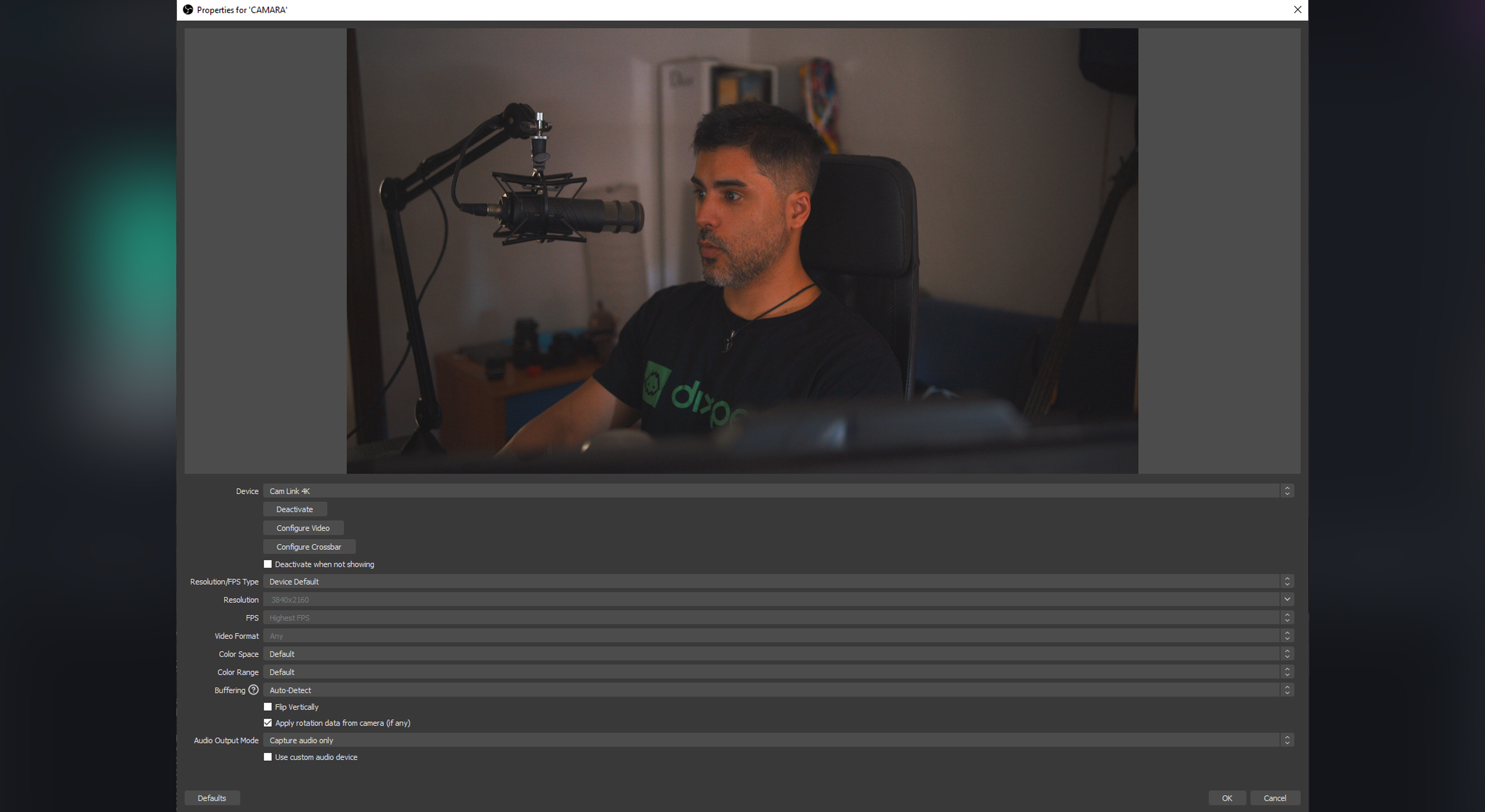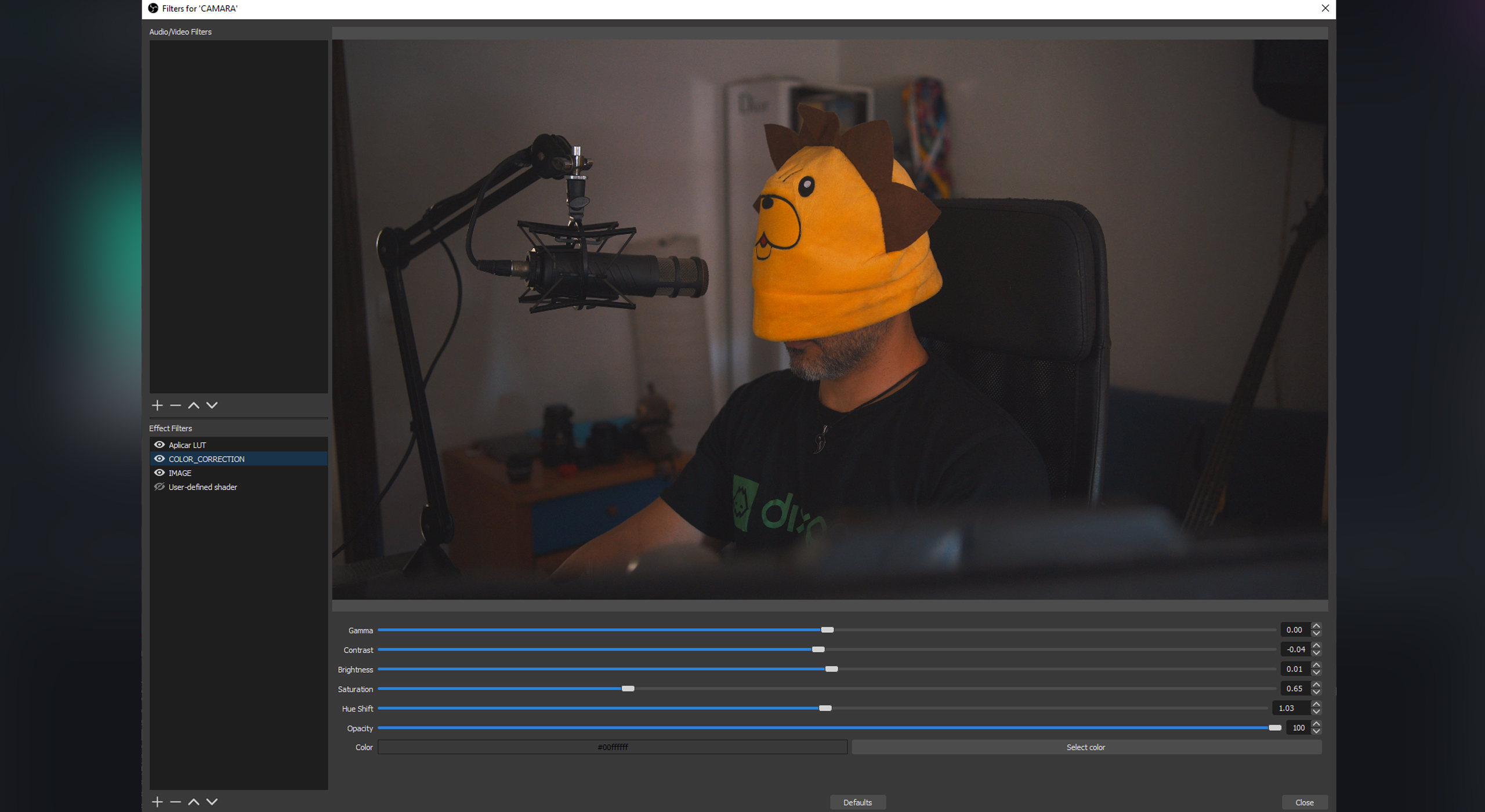¡Vamos a mejorar la calidad de tu webcam en OBS!
¿Tu cámara no funciona tan bien como pensabas? ¿Sientes que por culpa de tu setup no puedes hacer un stream épico? No te preocupes, en este post te vamos a dar un par de trucos rápidos y muy fáciles para lograr mejorar la calidad de tu webcam en OBS.
Ya sabemos que la imagen lo es todo, y por mucho que se diga, parte del éxito de nuestros directos puede deberse en parte a cómo de profesionales parecemos en pantalla. En Dixper no queremos que esto suponga un obstáculo para nadie, mucho menos para las personas que están empezando.
Así que aquí va, nuestro secreto mejor guardado: puedes tener la calidad que buscas con solo tu cámara actual y un par de ajustes en OBS Studio.
¡Empezamos ya!
Pero antes de arrancar, una mini comprobación:
Antes de ponernos técnicos y hablar de filtros y plugins, tienes que saber cuál va a ser tu ángulo y encuadre. Es decir, cuál es la posición de tu webcam durante el streaming.
Lo tradicional es situarla a la altura de los ojos. Así lograrás una sensación de mayor estabilidad y firmeza en la imagen, y también evitará que no se corte tu rostro.
Sin embargo, el mundo del streaming ha cambiado, y es un plano que ya no solemos ver tan a menudo. Una de las posiciones más populares es el “picado”, el cual conseguiremos colocando la cámara encima del monitor. Esta opción proporcionará una visión mucho más amplia de tu habitación y, si tienes un setup gamer que quieras mostrar, será la ideal. Eso sí, recuerda tenerlo todo siempre ordenado…
Ahora ya sí. Si lo tienes todo puesto en su sitio, pasemos a ver cómo puedes mejorar tu webcam en OBS Studio.
Comprueba la resolución máxima de OBS
Te has comprado la cámara más avanzada del mercado, pero la imagen que muestra en el streaming sigue sin ser tan buena como querrías. ¿Qué está pasando? Primero tienes que asegurarte de que está en su mayor resolución posible:
- Haz clic con el botón derecho sobre tu cámara en la sección de “Fuentes”. Después selecciona “Propiedades”.
- Desde ahí, podrás elegir la resolución que quieras y los FPS (pero no te olvides de cambiar la opción “Resolution/FPS” a la “Custom” o personalizada.
Ahora toca comprobar que la resolución de tu cámara coincide con la de resolución máxima admitida por OBS Studio.
- Haz clic en “Ajustes” y después elige la opción de “Video”.
- Una vez hayas llegado hasta allí, selecciona “Resolución de salida”, donde encontrarás una gran variedad de opciones para escoger la que más te guste. Nosotros recomendamos 1280 x 720p para equipos más antiguos y 1920 x 1080p para PCs nuevos.
Ajusta la corrección del color
Otra de las formas de mejorar la calidad de tu webcam usando OBS Studio, es ajustando la corrección del color. Estos son los pasos que te recomendamos seguir:
- Haz clic derecho en la fuente de video, y después en “Filtros”.
- Ahí, añade el filtro de color y el de corrección de color desde la sección “Más”. Juega con los parámetros de iluminación y saturación hasta conseguir un resultado más realista.
En el caso de que la corrección de color no haya funcionado (por ejemplo, el balance de blancos sigue sin ir muy bien y la imagen está algo azulada), puedes crear un LUT o buscar uno con la gama de colores que estás buscando. Prueba algunas tablas de colores para añadir una tonalidad e intención distinta a tu cámara.
Aquí os dejamos nuestros LUTS predeterminados.
¿Todavía mala calidad? Comprueba la exposición
Si tu imagen sigue sin tener el aspecto profesional que buscas, es posible que el error esté en la exposición. Arreglarla te ayudará a mejorar la calidad de tu webcam en OBS fácilmente.
Las señales más claras de una mala exposición son, por ejemplo, una imagen borrosa, retraso en el vídeo o la sobreexposición (los blancos se ven más brillantes). En el caso de que esto ocurra con tu cámara, quiere decir que pasa demasiado tiempo recogiendo la luz y que tiene la exposición demasiado alta.
No te preocupes, arreglarlo es más fácil de lo que crees. Todo lo que tienes que hacer es ir a los ajustes de la cámara en OBS e ir configurando “Luminosidad”, “Gamma” y “Contraste” hasta que los efectos mencionados anteriormente desaparezcan. Ten cuidado con pasarte: el video podría verse demasiado oscuro o ser poco realista.
¿Y si quiero difuminar el fondo?
Un recurso muy guay y también utilizado a menudo en el mundo del streaming es el efecto de desenfoque en el fondo. Para conseguirlo, necesitarás un croma y una imagen borrosa del fondo de tu habitación, o también puedes utilizar la aplicación chromacam.
¡Y eso es todo sobre cómo mejorar la calidad de tu webcam con OBS!
Pero eh, antes de que te vayas. Sí, una buena imagen es clave para tener un buen stream. Sin embargo, sigues sin tener asegurado que esto ayude a mejorar tu interacción con los usuarios o que tus ingresos puedan aumentar.
¿Sabes una buena forma de conseguirlo?
En Dixper hemos dado con la solución. Haz clic aquí.
¡Se acabaron los streams aburridos!